Hoe Red Dot op Apple Watch te verwijderen en uit te schakelen
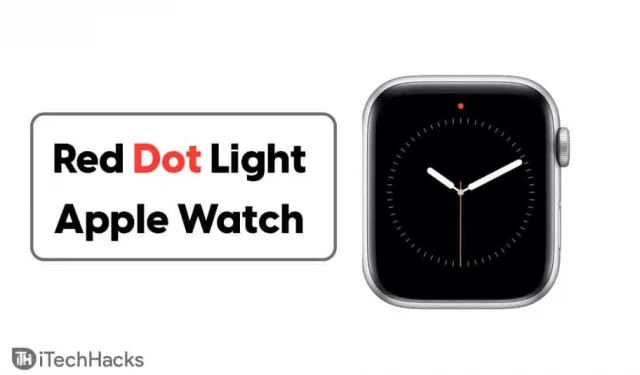
Dit bericht zal je vertellen over een van de meest voorkomende problemen waarmee Apple Watch-gebruikers gewoonlijk worden geconfronteerd. Apple Watch-gebruikers kunnen eenvoudig zien hoe effectief het apparaat kan zijn om u verbonden te houden, zelfs als u niet op uw iPhone let of er geen in de buurt heeft.
De rode stip is vaak duidelijk zichtbaar bovenaan het horlogescherm. Als deze stip je irriteert of als je er netjes uit wilt zien, kun je de rode stip verbergen door simpelweg de methoden in dit artikel te volgen. Laten we eerst eens kijken wat de verschillende gekleurde pictogrammen op de Apple Watch betekenen?
Wat betekent de rode stip op Apple Watch?
De Red Dot-melding vertelt ons dat we enkele genegeerde of ongelezen meldingen hebben. Als je geen enkele melding op je Apple Watch hebt gelezen of erop hebt gereageerd, betekent een rode stip dat er meldingen in behandeling zijn die je aandacht nodig hebben.

Als u veel meldingen ontvangt, blijft de rode stip bijna altijd op de wijzerplaat staan, tenzij u op elke melding reageert wanneer deze binnenkomt.
Verschillende soorten gekleurde pictogrammen op Apple Watch?
- Groen oplaadpictogram
- Rood oplaadpictogram
- Vliegtuigmodus icoon oranje
- Paarse maan icoon
- Oranje gezicht icoon
- blauw wifi-pictogram
- groene vier stippen
- Rood afsluitpictogram
- Rode kruis icoon
- Groene waterdruppel icoon
- rode stip icoon
- Blauw pictogram voor audio-uitvoer
- Paars GPS/locatiepictogram
- Blauw slotje
- Donkergroen bedpictogram
- Groenachtig geel hardlooppictogram
- walkie talkie geel pictogram
- Rode kleur speelt nu icoon
- Rechts richting zwart pictogram
- Oranje microfoonpictogram
Hoe Red Dot op Apple Watch te verwijderen / uitschakelen
Hier zijn manieren om de rode stip van het Apple Watch-display te verwijderen.
Methode 1: schakel de melding op het horloge uit
Of je nu alleen belangrijke notificaties of geen notificaties op je horloge wilt, voor verschillende apps kun je notificaties saboteren of uitzetten.
- Veeg vanaf het startscherm van Apple Watch omlaag om het Berichtencentrum te openen.
- Selecteer de meldingen van de apps die u wilt uitschakelen en veeg naar links.
- Selecteer nu de optie met drie stippen. Nu zie je twee opties.
- Selecteer “Stille bezorging” als u meldingen wilt uitschakelen (de rode stip zal er nog steeds zijn), of tik op de optie “Schakel Apple Watch uit”. Als u dit selecteert, wordt de rode stip niet zichtbaar.
- Volg hetzelfde proces voor elke toepassing.
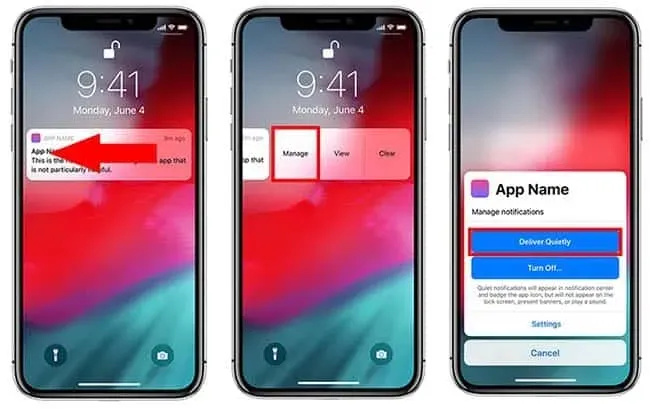
Methode 2: Stop de rode stip in meldingen via de app
Als je meldingen wilt ontvangen maar niet wilt dat de rode stip verschijnt, volg je deze stappen:
- Open de “Watch-app” op uw iPhone.
- Selecteer de optie Meldingen onder Mijn horloge en u vindt een tuimelschakelaar naast het meldingslampje.
- Schakel de tuimelschakelaar uit zoals weergegeven in de afbeelding en u ziet de rode stip niet meer op uw display, zelfs als u geen meldingen in de gaten houdt.
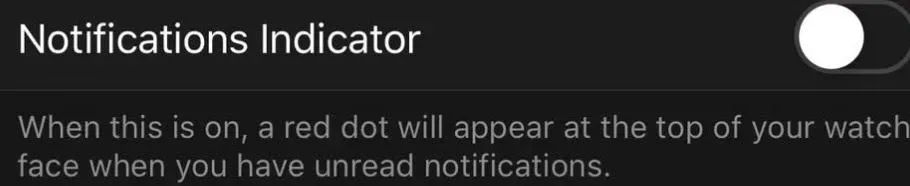
- Als u in de toekomst de meldingsfunctie van de rode stip terug wilt, zorg er dan voor dat de tuimelschakelaar is omgekeerd en u zult zien dat deze groen wordt zodra deze is ingeschakeld.
Methode 3: stop de rode stip in meldingen na uren
Het resultaat van methode 2 kan zelfs via een Apple Watch worden gerealiseerd zonder een iPhone te gebruiken.
- Raak het horlogescherm aan en druk op de digitale kroonknop (de fysieke ronde knop aan de rechterkant van het horloge).
- Het toepassingsraster zal zichtbaar zijn op het scherm.
- Open instellingen en selecteer de optie meldingsinstellingen. Zet de schakelaar in de stand “UIT”.
- Als u in de toekomst wilt dat de functie voor het melden van de rode stip terugkeert, zorg er dan voor dat de tuimelschakelaar is omgekeerd en u zult zien dat deze groen wordt zodra deze is ingeschakeld.
FAQ
1. Wat betekent de rode stip op Apple Watch?
Een rode stip op je Apple Watch betekent dat er een nieuwe melding is.
2. Is de groene stip anders dan de rode stip op Apple Watch?
Nee, de groene stip is hetzelfde als de rode, en sommige Apple Watch-gebruikers zien hem vaak in plaats van de rode. Deze groene stip geeft ook een nieuwe meldingswaarschuwing aan.
3. Wat is het groene waterlock-pictogram op Apple Watch Series 2 of nieuwer en Apple Watch SE?
Een groen waterslotpictogram betekent dat het waterslot is ingeschakeld en dat het scherm niet meer reageert op tikken.
Conclusie
Dit artikel laat zien hoe je de rode stip op je Apple Watch op drie mogelijke manieren kunt uitschakelen. Alle bovenstaande methoden zijn eenvoudig en kunnen door elke horloge-eigenaar worden geïmplementeerd. Dus de volgende keer kun je dat rode meldingslampje op je Apple Watch gemakkelijk verwijderen.
Geef een reactie